Jak bezpiecznie dodawać niestandardowe fragmenty kodu do WordPressa?
Opublikowany: 2022-06-23Mimo że WordPress ma już tak wiele opcji dostosowywania, może się zdarzyć, że będziesz chciał dodać fragmenty kodu do swojego WordPressa, aby dodać określoną funkcjonalność.
Na przykład możesz chcieć dodać niestandardowy kod z określoną funkcją, której nie można znaleźć w żadnej dostępnej wtyczce, lub nie chcesz używać wtyczki, ponieważ podejmujesz środki ostrożności w celu zapewnienia bezpieczeństwa swojej witryny. Oprócz uzyskania kodu z niektórych samouczków, jeśli nie masz dobrej znajomości języka kodowania, na szczęście istnieją platformy internetowe, na których użytkownicy mogą udostępniać i kopiować niestandardowe fragmenty kodu, takie jak programista GitHub i WordPress.org.
Istnieją 3 sposoby na bezpieczne dodawanie fragmentów kodu do WordPressa
- Tworzenie motywu potomnego
- Korzystanie z wtyczki
- Tworząc niestandardową wtyczkę.
Przed rozpoczęciem zawsze zaleca się okresowe tworzenie kopii zapasowej witryny WordPress za pomocą funkcji kopii zapasowej dostawcy usług hostingowych lub wtyczki do tworzenia kopii zapasowych, aby mieć pewność, że w przyszłości wystąpią problemy z błędną konfiguracją lub niepowodzeniem aktualizacji.
Metoda 1: Utwórz motyw potomny
Motyw potomny WordPress jest dzieckiem istniejącego motywu nadrzędnego, który zapewnia możliwość bezpiecznego wprowadzania zmian w motywie nadrzędnym bez edytowania samego motywu nadrzędnego.
Często możesz przeczytać o motywach podrzędnych, gdy zaczniesz wprowadzać zmiany w motywie witryny WordPress. Jeśli chcesz go utworzyć, omówiliśmy to już w naszym poprzednim artykule na temat tworzenia motywu podrzędnego dla swojej witryny WordPress.
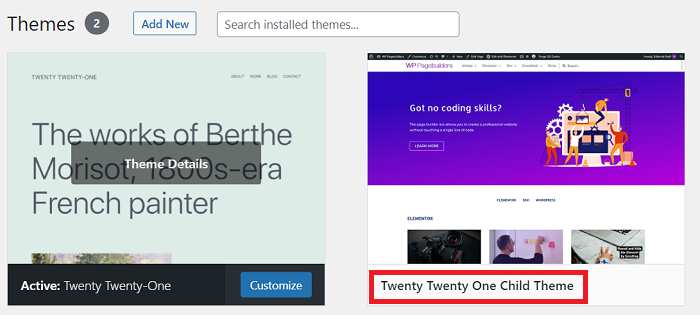
Dodanie niestandardowego fragmentu kodu do motywu podrzędnego WordPress jest podobne do każdego zwykłego motywu, który polega na otwarciu pliku „function.php” na stronie Wygląd → Edytor plików motywu , a następnie umieszczeniu tam niestandardowego kodu.
Jeśli jednak chcesz tylko dokonać kilku drobnych modyfikacji, tworzenie motywu potomnego może być przesadą, możesz skorzystać z dwóch pozostałych metod, które pokażemy w tym poście.
Metoda 2: Korzystanie z wtyczki
Teraz pokażemy Ci, jak dodać fragmenty kodu do swojej witryny za pomocą wtyczki o nazwie Code Snippets. Zanim przejdziemy do akcji, wyjaśnimy, dlaczego w pierwszej kolejności wybieramy tę wtyczkę.
Code Snippets to darmowa (wkrótce dostępna wersja pro) wtyczka i najpopularniejsza opcja do uruchamiania fragmentów kodu w Twojej witrynie, która w momencie pisania jest aktywna na ponad 600 000. Możesz pobrać wtyczkę z wordpress.org.
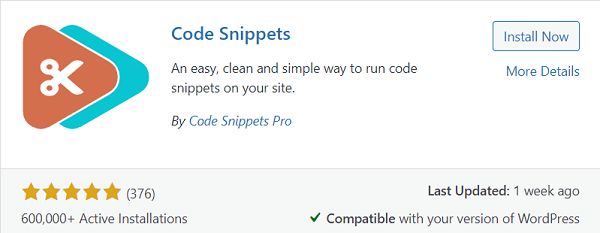
Poza tym, że jest łatwą i prostą wtyczką do uruchamiania fragmentów kodu i zarządzania nimi w witrynie, fragmenty kodu eliminują potrzebę dodawania niestandardowego kodu do pliku function.php motywu, co sprawia, że modyfikacja może pozostać po aktualizacji motywu. A jeśli nie używasz motywu potomnego function.php, Twój główny plik motywu może po pewnym czasie stać się dość długi i niechlujny, a jeśli zaktualizujesz motyw, stracisz pracę.
Gdy będziesz gotowy, zainstalujmy i aktywuj fragmenty kodu , a następnie doda menu „ Fragment ” w panelu administratora WordPress, spróbujmy go kliknąć.
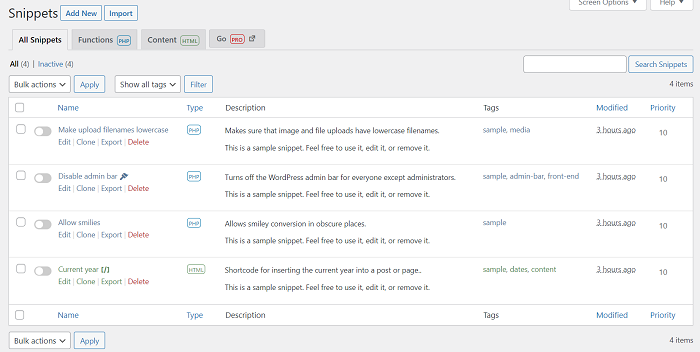
Jak widać na powyższym obrazku, istnieje już kilka gotowych fragmentów kodu gotowych do użycia, jeśli ich potrzebujesz.
Wszystkie fragmenty wtyczki Code Snippets można aktywować i dezaktywować jednym kliknięciem, jak włącznikiem światła.
Użyjemy niestandardowego kodu, aby wyłączyć edytor Gutenberg w tym samouczku. Możesz skopiować kod z naszego poprzedniego artykułu o tym, jak wyłączyć edytor Gutenberg.
Teraz, aby dodać niestandardowy kod, kliknij przycisk Dodaj nowy , a zostaniesz przeniesiony na stronę Dodaj nowy fragment. Na tej stronie dodasz tytuł i wkleisz kod do dostępnego edytora tuż poniżej.
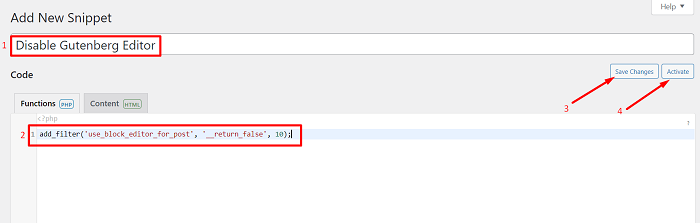
Po umieszczeniu kodu kliknij przycisk Zapisz zmiany , aby zapisać fragment, a następnie przejdź do jego aktywacji, klikając przycisk Aktywuj .

Teraz, gdy spróbujesz dodać nowy post, edytor Gutenberga zostanie wyłączony, a Edytor klasyczny zostanie przywrócony do działania.
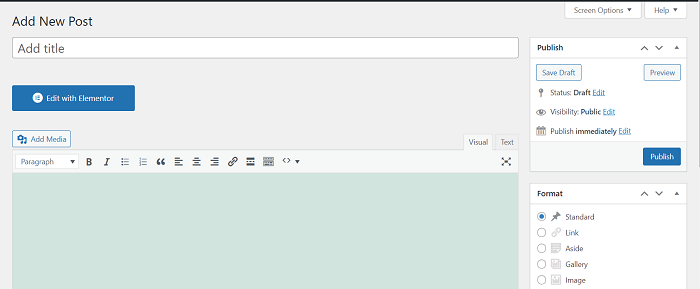
Wróć do strony głównej fragmentu kodu, a znajdziesz tam swój nowy fragment na dole listy fragmentów.
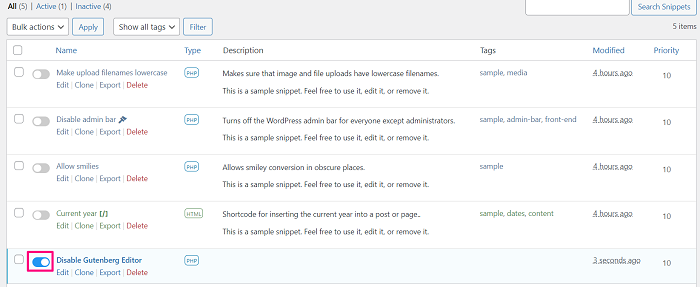
Możesz dezaktywować fragment kodu w dowolnym momencie, klikając przełącznik elementu.
Metoda 3: Utwórz niestandardową wtyczkę
Stworzenie własnej wtyczki może wydawać się przytłaczające, jeśli nigdy wcześniej tego nie robiłeś, ale nie martw się, tworzenie wtyczki do naszego fragmentu kodu jest w rzeczywistości łatwe.
Możesz utworzyć wtyczkę z komputera. Zacznijmy tworzyć folder dla wtyczki, wejdź do folderu, a następnie utwórz plik tekstowy z wybraną nazwą i dodaj rozszerzenie PHP na końcu, coś takiego jak „ myplugin.php ”.
Teraz otwórz plik i wklej do niego następujący fragment kodu
<?php /* Nazwa wtyczki: Moja wtyczka URI wtyczki: https://www.wppagebuilders.com Opis: Niestandardowa wtyczka do dodawania niestandardowego kodu Wersja: 1.0.0 Autor: WPPagebuilders URI autora: https://www.wppagebuilders.com/ Licencja: GPL2 URI licencji: https://www.gnu.org/licenses/gpl-2.0.html */
Następnie kontynuuj, tworząc plik ZIP z folderu z dowolnym archiwizatorem plików, który posiadasz.
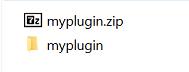
Gdy plik będzie gotowy, przejdź do strony administratora WordPress, a następnie prześlij plik, przechodząc do Wtyczka → Dodaj nowy → Prześlij wtyczkę → Wybierz plik i wybierz właśnie utworzony plik ZIP, a następnie kliknij przycisk Zainstaluj teraz , aby zainstalować wtyczkę.

Teraz na liście wtyczek znajdziesz plik, który właśnie przesłałeś. Zalecamy aktywację go później po dodaniu fragmentu kodu, który chcesz dodać do wtyczki.
Aby dodać snippet do wtyczki, przejdź do Wtyczki → Edytor plików wtyczek. Następnie wybierz swoją wtyczkę z listy rozwijanej „ Wybierz wtyczkę do edycji” , a następnie kliknij Wybierz , aby otworzyć edytor plików wtyczki.
W tym czasie również użyjemy niestandardowego kodu Disable Guttenberg Editor z wcześniejszego okresu.
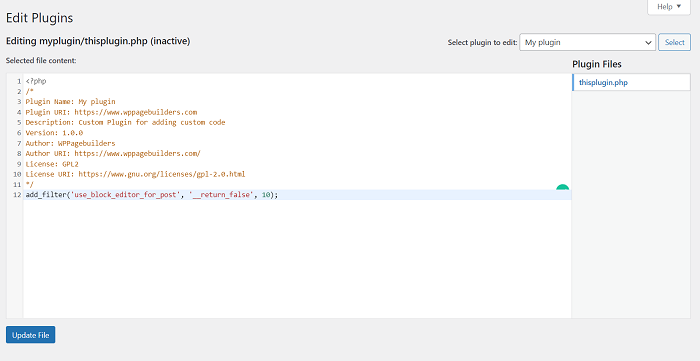
Po wprowadzeniu niestandardowego kodu kliknij przycisk Aktualizuj plik , aby zapisać zmiany w wtyczce. Następnie kontynuuj, aktywując wtyczkę na liście zainstalowanych wtyczek.
Teraz, podobnie jak w poprzedniej metodzie, twój edytor Gutenberg zniknął, a zamiast tego otrzymujesz klasyczny edytor.
Podsumowując
WordPress ma już wiele dostosowań gotowych do użycia. Ponadto istnieje ponad 50.000 wtyczek, które mogą pomóc w rozszerzeniu funkcjonalności witryny. Jeśli jednak nie możesz znaleźć tego, czego potrzebujesz, fragmenty kodu wypełniają luki w Twoim konkretnym wymaganiu.
Dzięki trzem metodom, które właśnie omówiliśmy, możesz bezpiecznie dodać kod do swojego motywu WordPress bez konieczności martwienia się o zepsucie rzeczy i utratę pracy.
